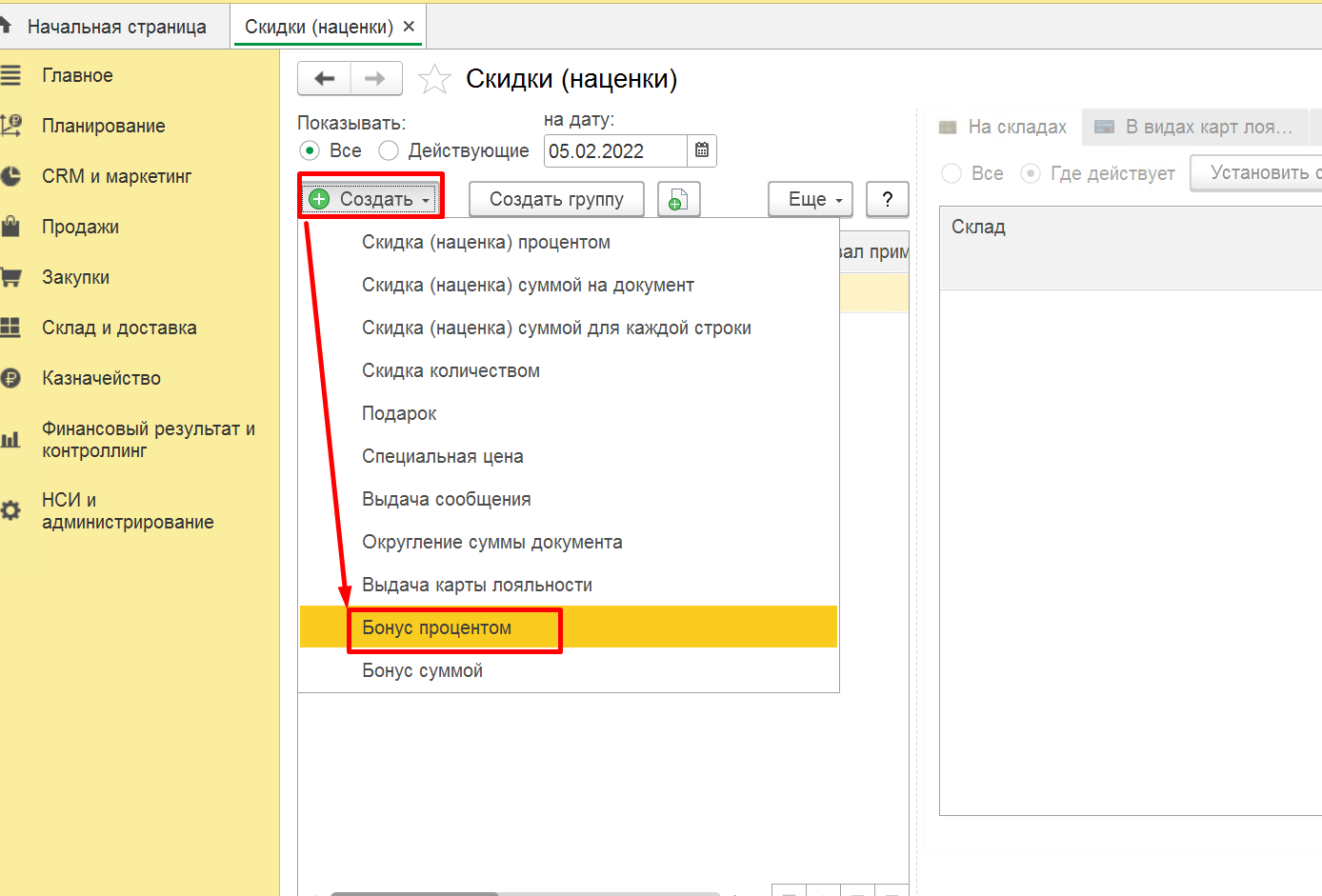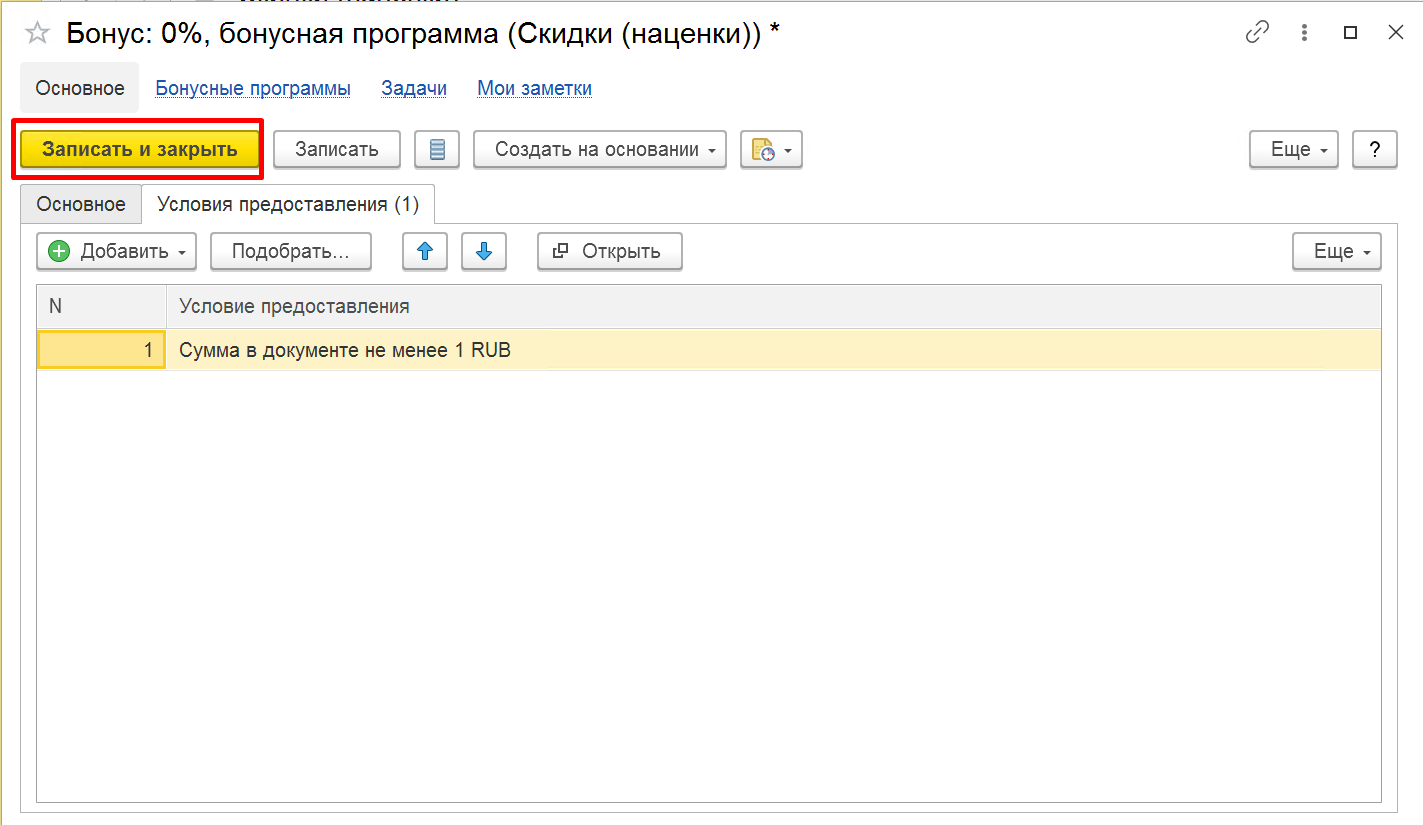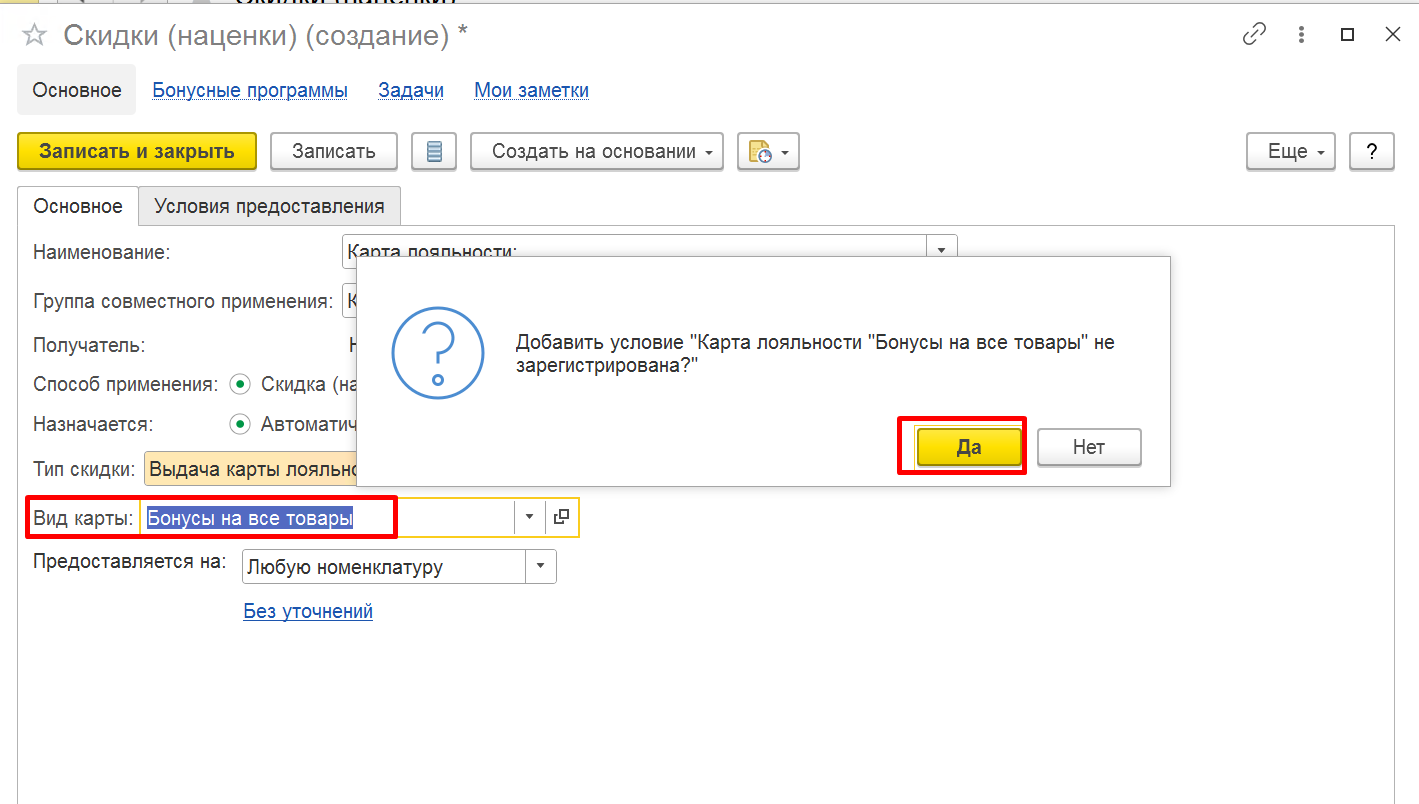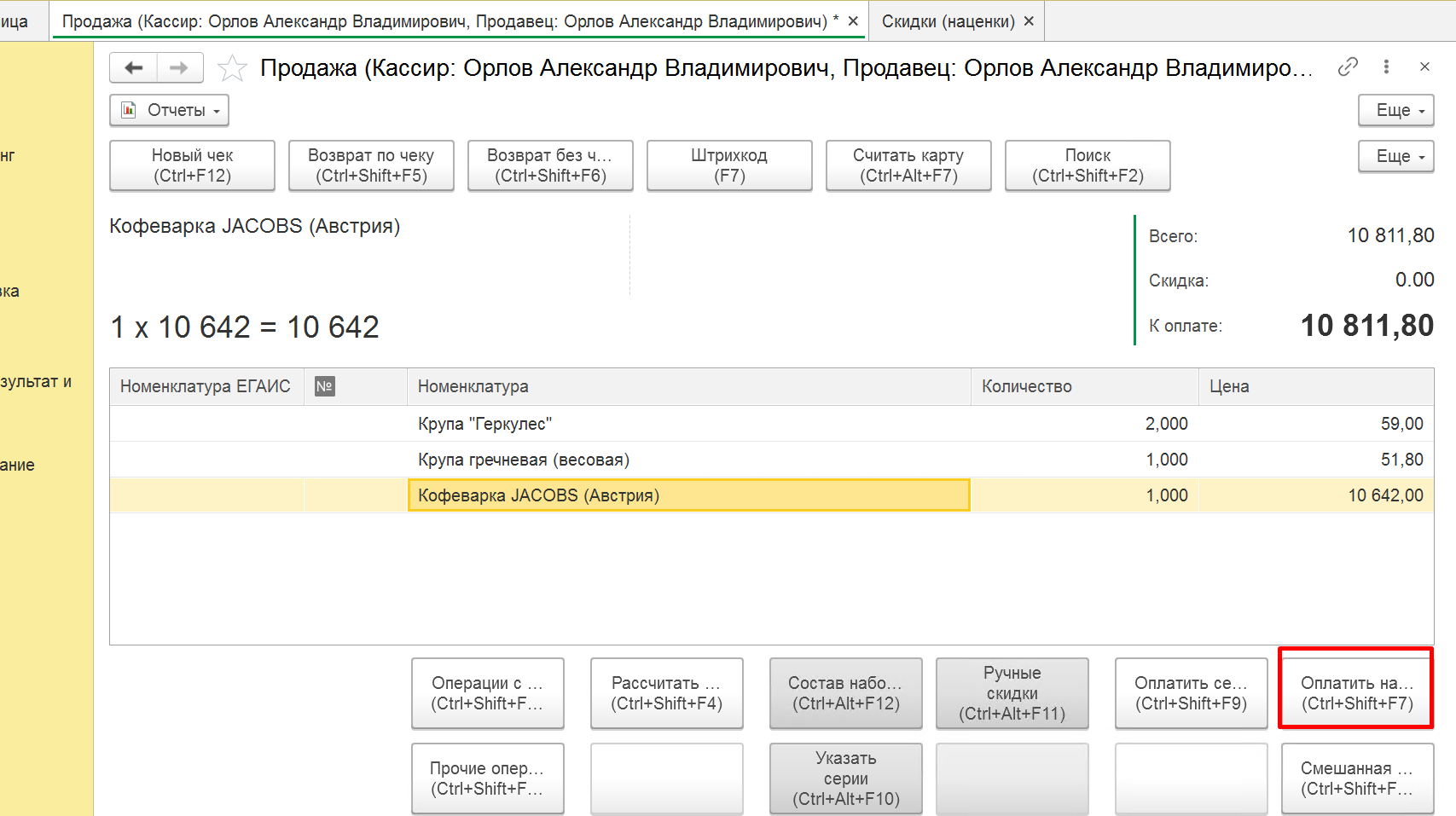Содержание:
2. Демонстрация работы бонусной программы лояльности в 1С 8 УТ 11
3. Автоматизация выдачи бонусной карты лояльности в 1С 8 УТ 11
1. Настройка бонусной программы в 1С 8 УТ 11
Для возможности работы с бонусной программой переходим в системные настройки маркетинга.
Устанавливаем флажок Бонусные программы.
Далее переходим в справочники подсистемы CRM и маркетинг.
Открываем справочник Бонусные программы лояльности.
Создаем новый. В данной форме указываем:
· Стоимость бонусного балла в рублях или другой валюте;
· Какие товары можно оплатить бонусами;
· Начисляются ли баллы за товары, который частично оплачены бонусами.
Переходим на вкладку Ограничения. Здесь указывается:
· Процент оплаты товаров бонусными баллами;
· Уточнение процента оплаты товаров бонусами по ценовым группам (ценовые группы присваиваются к карточкам товаров в 1С)
Сохраняем новую бонусную программу.
Далее, чтобы использовать бонусную систему в работе, необходимо привязать его к новому виду карт лояльности и создать карты лояльности для этого вида.
Снова переходим в справочники подсистемы маркетинга, открываем справочник Виды карт лояльности.
Создаем новый вид.
Заполняем следующие реквизиты:
· Наименование вида;
· Тип карты;
· Бонусная программа лояльности – привязываем нашу бонусную программу, которую создали ранее;
· Период действия;
· Организация;
· Тип персонализации – обязательно выбрать значение Персонализированная, иначе поле Бонусная программа лояльности будет не активно;
· Порядок активации.
Далее переходим на вкладку Шаблоны кодов карт лояльности и заполняем параметры диапазона штрихкодов.
Указанные параметры означают, что длина штрихкода карты лояльности будет 6 символов, штрихкоды можно создавать от 000001 до 999999.
Сохраняем вид карт лояльности.
Далее переходим в подчиненный справочник Карты лояльности и создаем новую карту.
Заполняем штрихкод карты вручную, либо пробиваем штрихкод на карте с помощью сканера. Жмем Далее.
На следующем шаге заполняем владельца карты, можно указать клиента позже. Необходимо заполнить поле клиент и контрагент (если включен функционал раздельного учета по партнерам и контрагентам).
Соглашение заполнять не нужно, так как бонусная программа в оптовой торговле не используется.
По кнопке Печать анкеты можно распечатать анкету и отдать клиенту для заполнения.
Нажимаем Готово.
Далее, необходимо настроить механизм начисления бонусов. Для этого переходим в настройку скидок.
Нажимаем на кнопки Создать - Бонус процентом.
В поле Начислить указываем, сколько процентов от суммы начисляется бонусов бонусной программе. Заполняем также созданную бонусную программу.
Остальные параметры указываем согласно процессам и регламентам компании.
Сохраняем скидку.
Далее заполняем получателя (привязываем объект системы, по которому будет действовать скидка) по кнопке Изменить.
Переходим во вторую вкладку, нажимаем Все, выделяем созданный вид карт лояльности, устанавливаем статус Действует.
Заполняем дату начала действия и ОК.
Далее в созданной скидке переходим во вкладку Условия предоставления. Если настройки недоступны, то нажимаем Еще - Разрешить редактирование реквизитов.
Нажимаем Добавить - За разовый объем продаж.
Заполняем Сумма в документ не менее 1 руб. В данном примере начисление бонусов происходит за покупку любой номенклатуры, поэтому нигде ограничения по номенклатуре не ставим. Нажимаем ОК.
2. Демонстрация работы бонусной программы лояльности в 1С 8 УТ 11
После всех настроек, открываем Рабочее место кассира. Открываем смену заполняем товары и нажимаем на кнопку Считать карту.
Вручную или сканером заполняем номер штрихкода бонусной карты лояльности и нажимаем Готово.
В РМК заполнилась карта.
Далее нажимаем на любую кнопку оплаты, всплывет сообщение о необходимости расчета скидок, нажимаем Да.
Рассчитать скидки в РМК можно также по кнопке Рассчитать скидки.
Указываем сумму, пробиваем чек.
Открываем пробитый Чек ККМ в 1С из списка чеков. Переходим на вкладку Начисленные бонусные баллы и видим, что по нашей бонусной программе у покупателя начислялись бонусы, 5% от общей суммы.
Можно также проверить начисленные баллы в отчете. Переходим в CRM и маркетинг - Отчеты по CRM и маркетингу.
Открываем отчет Остатки бонусных баллов.
Нажимаем Сформировать и видим, что клиенту АВИКА, которому мы создали бонусную карту лояльности и указали ее в РМК, начислялись бонусы.
Бонусы мы начислили, теперь рассмотрим, как их использовать при следующей покупке.
Открываем РМК, заполняем товары в 1С и указываем бонусную карту лояльности. Нажимаем Смешанная оплата.
Нажимаем на кнопку Оплатить бонусными баллами.
Оставляем сумму пол умолчанию, то есть списываем все баллы. Настройка система 1С позволит это сделать, так как сумма баллов не превышает 30% от всей суммы, которую можно оплатить баллами.
Нажимаем Оплатить баллами.
Вносим оставшуюся сумму наличными, по карте, либо подарочным сертификатом. Нажимаем «Пробить чек».
Открываем Чек ККМ в 1С и видим, что сумма списанных баллов распределилась пропорционально сумме товаров и погасила часть их стоимости.
На вкладке Начисленные бонусные баллы видим, что помимо списания также начислялись бонусы.
3. Автоматизация выдачи бонусной карты лояльности в 1С 8 УТ 11
Пойдем дальше и настроим автоматическую выдачу бонусной карты в РМК.
Для этого перейдем в скидки, нажимаем Создать - Выдача карты лояльности.
В виде карты указываем созданный Вид карт лояльности. Всплывет сообщение и добавлении условия, нажимаем Да.
Больше условий в данном примере не добавляем. Но в реальной ситуации, можно было бы, например, добавить условие, что покупатель получит бонусную карту лояльности при покупке от 5 тысяч рублей.
Далее нажимаем Изменить получателя.
На вкладке На складах нажимаем Все, выбираем склад-магазин, Установить статус - Действует.
Устанавливаем дату начала и жмем Применить.
Жмем ОК. Сохраняем скидку.
Переходим в РМК, добавляем товары и нажимаем любую кнопку оплаты.
На сообщение о необходимости расчета скидок нажимаем Да.
Появится сообщение о необходимости выдачи карты лояльности покупателю, так ка он выполнил условия ее получения. Нажимаем Выдать карту.
Заполняем номер штрихкода карты и жмем Далее.
Нажимаем Создать нового покупателя.
Откроется помощник регистрации нового покупателя. Заполняем данные и жмем Далее.
Заполняем необходимые реквизиты покупателя и нажимаем Далее.
Снимаем флажок открытия формы и нажимаем Создать.
Нажимаем Готово.
Далее нажимаем К оплате.
И проводим оплату. В этом случае бонусы не начисляться.
Чтобы бонусы все же начислялись, закрываем форму оплаты и нажимаем Считать карту, заполняем сканером или руками номер штрихкода и жмем Готово.
Нажимаем на кнопку оплаты, нажимаем рассчитать скидки. Оформляем оплату.
Проверяем начисление бонусов в отчете. Видим, что нашему новому клиенту начислялись бонусные баллы.
Специалист компании "Кодерлайн"
Олег Чернов